- ตรวจสอบให้แน่ใจว่า Outlook และอินสแตนซ์ที่เกี่ยวข้องปิดอยู่
- เปิดไฟล์ วิ่ง ไดอะล็อกโดยการกด คีย์ Windows + R . ถัดไปพิมพ์ '% Localappdata%' เพื่อเปิดที่ซ่อน ข้อมูลแอพ โฟลเดอร์
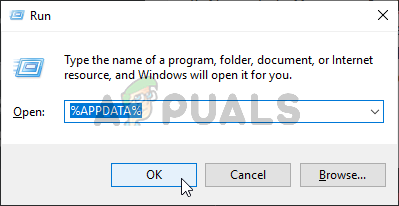
กำลังเปิด AppData ในกล่องโต้ตอบเรียกใช้
- เมื่ออยู่ในโฟลเดอร์รูทของ ข้อมูลแอพ, นำทางไปยัง Microsoft> Outlook และดับเบิลคลิกที่ไฟล์ หนังสือที่อยู่แบบออฟไลน์ โฟลเดอร์
- เมื่อคุณอยู่ใน หนังสือที่อยู่แบบออฟไลน์ กด Ctrl + A เพื่อเลือกเนื้อหาภายในโฟลเดอร์นี้จากนั้นคลิกขวาที่รายการที่เลือกและคลิกที่ ลบ จากเมนูบริบทที่เพิ่งปรากฏ
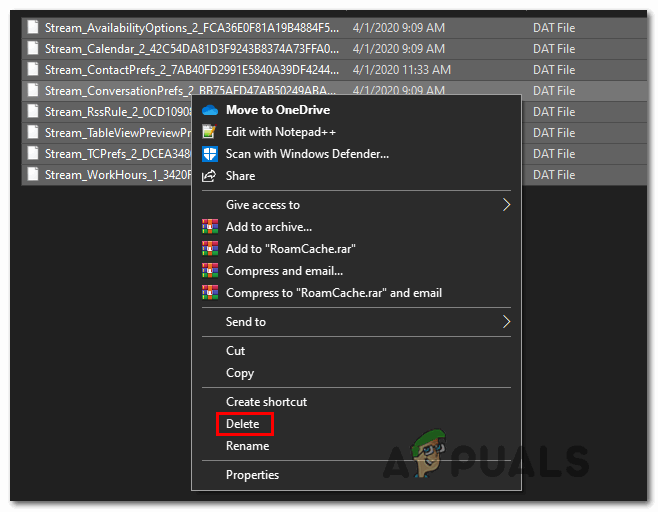
การลบเนื้อหาของโฟลเดอร์ OAB
- เมื่อล้างเนื้อหาของโฟลเดอร์ OAB แล้วให้รีสตาร์ท Outlook และทำซ้ำการกระทำที่ก่อให้เกิดไฟล์ 0x80190194 เพื่อดูว่าปัญหาได้รับการแก้ไขแล้วหรือยัง
ในกรณีที่ปัญหาเดิมยังคงเกิดขึ้นให้เลื่อนลงไปที่การแก้ไขที่เป็นไปได้ถัดไปด้านล่าง
วิธีที่ 3: สร้างโปรไฟล์ Outlook ใหม่
หากไม่มีการแก้ไขใด ๆ ข้างต้นที่พิสูจน์แล้วว่าได้ผลสำหรับคุณเป็นไปได้ว่าคุณกำลังจัดการกับโปรไฟล์ Outlook ที่เสียหายบางส่วน ในกรณีส่วนใหญ่ปัญหานี้เกิดจากการเลือกไฟล์ที่จัดเก็บไว้ในเครื่อง
ผู้ใช้บางรายพบว่าตัวเองตกอยู่ในสถานการณ์คล้าย ๆ กันได้ยืนยันว่าในที่สุดก็สามารถแก้ไขปัญหาได้โดยสร้างโปรไฟล์ใหม่ด้วยบัญชีอีเมลเดียวกันและลบโปรไฟล์ Outlook เดิมออก
คำแนะนำในการดำเนินการดังกล่าวค่อนข้างน่าเบื่อดังนั้นเราจึงได้จัดทำคำแนะนำทีละขั้นตอนเพื่อทำให้สิ่งต่างๆง่ายขึ้นสำหรับคุณ:
- เริ่มต้นด้วยการตรวจสอบว่า Outlook และอินสแตนซ์ที่เกี่ยวข้องปิดสนิท
- เปิดไฟล์ วิ่ง ไดอะล็อกโดยการกด คีย์ Windows + R . ถัดไปพิมพ์ ' ควบคุม mlcfg32.cpl ’ ภายในกล่องข้อความแล้วกด ป้อน เพื่อเปิด Mailbox โดยตรง
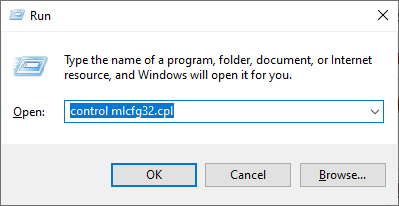
เปิดกล่องโต้ตอบจดหมาย
บันทึก: หากคุณพบปัญหานี้ใน Windows 10 คำสั่งนี้จะไม่ทำงาน ในกรณีนี้ให้พิมพ์ 'ควบคุม' ในกล่องโต้ตอบเพื่อเข้าถึงไฟล์ การควบคุมแบบคลาสสิก จากนั้นคลิกที่ จดหมาย
- เมื่อคุณอยู่ใน จดหมาย คลิกที่หน้าต่าง แสดงโปรไฟล์ (ภายใต้ โปรไฟล์ แท็บ)
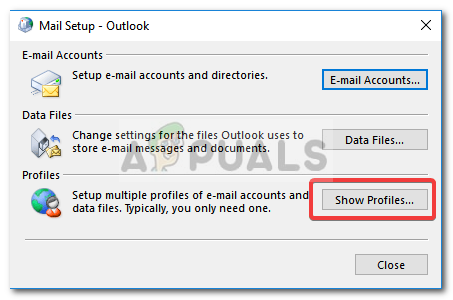
จดหมาย Outlook
- เมื่อคุณอยู่ในหน้าต่างจดหมายให้เริ่มต้นด้วยการเลือกโปรไฟล์อีเมลที่มีปัญหาทีละรายการแล้วคลิก ลบ ปุ่ม. ทำสิ่งนี้แล้วยืนยันการเลือกของคุณเพื่อล้างรายการโปรไฟล์อีเมลที่เชื่อมต่อ
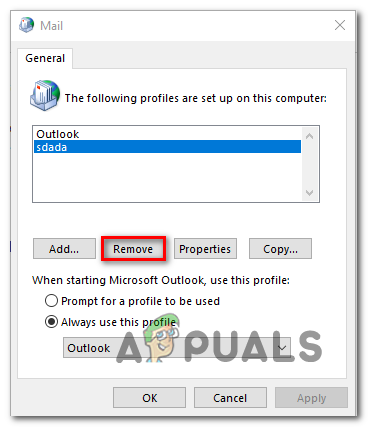
การลบโปรไฟล์อีเมล Outlook ของคุณ
- เมื่อมีโปรไฟล์แล้วคุณสามารถล้างไฟล์ที่จัดเก็บไว้ในเครื่องได้สำเร็จ จากนั้นคลิกที่ เพิ่ม, ระบุชื่อสำหรับโปรไฟล์ใหม่ของคุณและคลิกที่ ตกลง เพื่อสร้างมัน
- จากนั้นทำตามคำแนะนำบนหน้าจอ เพิ่มบัญชี วิซาร์ดเพื่อเพิ่มบัญชีอีเมลผู้ใช้ของคุณอีกครั้ง เมื่อคุณจัดการเพื่อเติมเต็มข้อมูลที่จำเป็นทั้งหมดแล้วให้คลิกที่ เสร็จสิ้น เพื่อให้กระบวนการนี้เสร็จสมบูรณ์
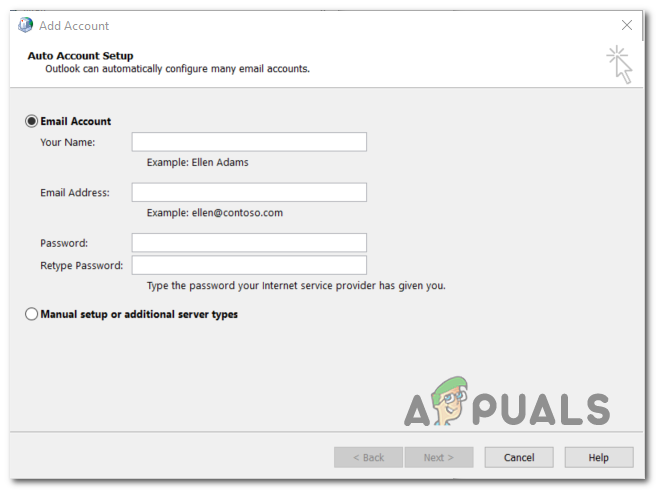
เพิ่มบัญชีหลักอีกครั้ง
- หลังจากที่คุณจัดการสร้างบัญชีใหม่แล้วให้กลับไปที่หน้าหลัก จดหมาย กล่องโต้ตอบจากนั้นเลือก ใช้การสลับโปรไฟล์นี้เสมอ จากนั้นเชื่อมต่อกับ Outlook โดยใช้เมนูแบบเลื่อนลง สุดท้ายคลิก สมัคร เพื่อบันทึกการเปลี่ยนแปลง
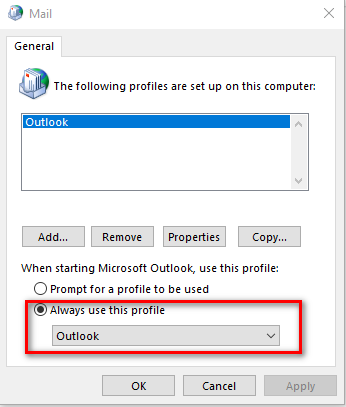
การเชื่อมต่อโปรไฟล์ที่สร้างขึ้นใหม่กับ Outlook
- รีสตาร์ทคอมพิวเตอร์เพื่อบังคับใช้การเปลี่ยนแปลงจากนั้น เปิด Outlook และดูว่าปัญหาได้รับการแก้ไขเมื่อเริ่มต้นคอมพิวเตอร์ครั้งถัดไปหรือไม่
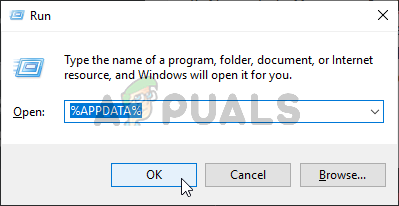
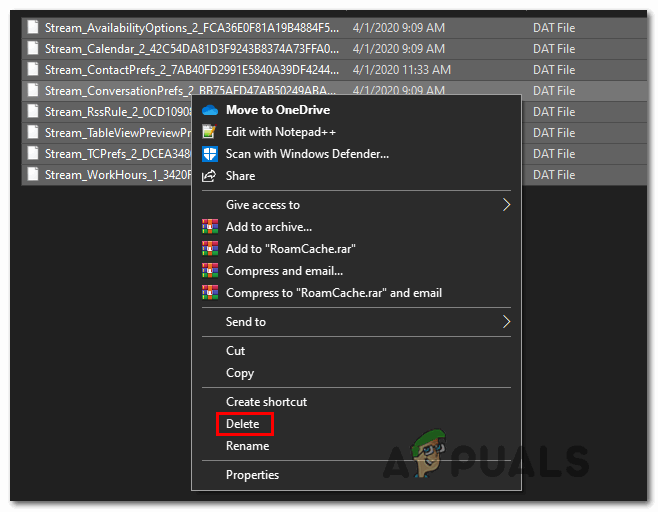
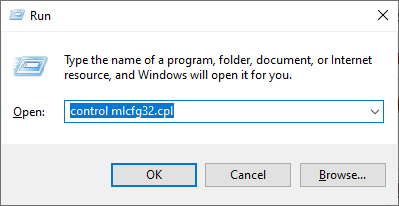
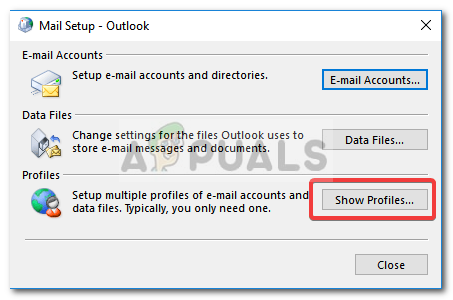
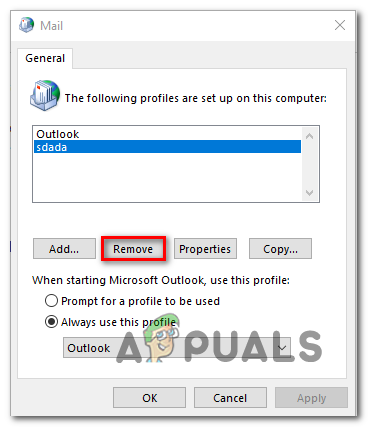
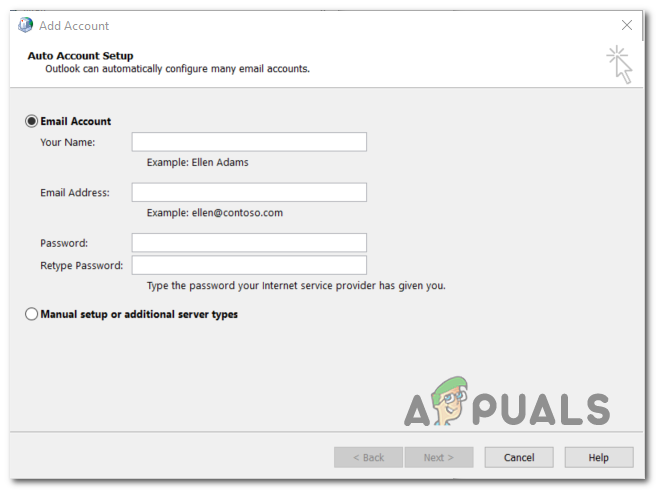
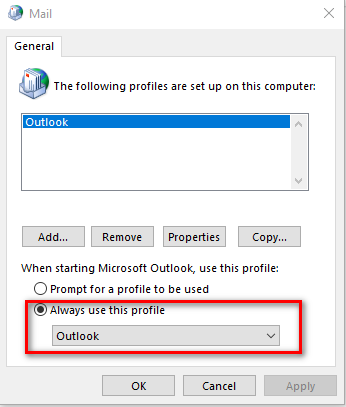














![ข้อผิดพลาดในการอัปเดตของ Windows 0x80070020 [แก้ไขแล้ว]](https://jf-balio.pt/img/how-tos/22/windows-update-error-0x80070020.png)








